Salut docteur ! Vous ne pouvez pas changer ou reprendre certaines choses lorsque vous créez un nouveau compte de jeu, et pendant un certain temps, cela s'appliquait au changement de votre nom sur Arknights.

Avez-vous essayé de changer votre nom Arknights dans le jeu en vain ?
Heureusement, changer de nom est maintenant possible. Changer le nom de votre équipe a toujours été une possibilité, mais avec des exceptions. Ce guide vous informera sur le changement de nom des Arknights et s'applique à la fois à iOS et à Android.
Changer votre nom dans Arknights
Changer le nom de votre joueur dans Arknights n'a pas toujours été une possibilité. La seule façon d'en obtenir un nouveau était de créer un nouveau compte. Cela revient à relancer. Changer de nom était une possibilité que seuls les nouveaux joueurs pouvaient envisager, mais seulement jusqu'à récemment avec l'introduction des cartes de réinitialisation.
L'opération Originium Dust aide à changer cela avec la carte de réinitialisation d'identité. C'est une carte gratuite à réclamer mais seulement pour un temps limité. La carte a été livrée après le 18 août dans le courrier en jeu de chaque joueur. Les joueurs éligibles devaient se connecter et créer un compte avant le 1er octobre 2021, 03h59 (UTC-7). Cependant, les comptes Invité ne sont pas inclus dans cette offre car vous devez lier un e-mail pour être éligible.
Si vous êtes éligible pour la Carte, suivez ces étapes pour changer le nom de votre joueur :
- Récupérez votre carte de réinitialisation d'identité gratuite dans le courrier en jeu.
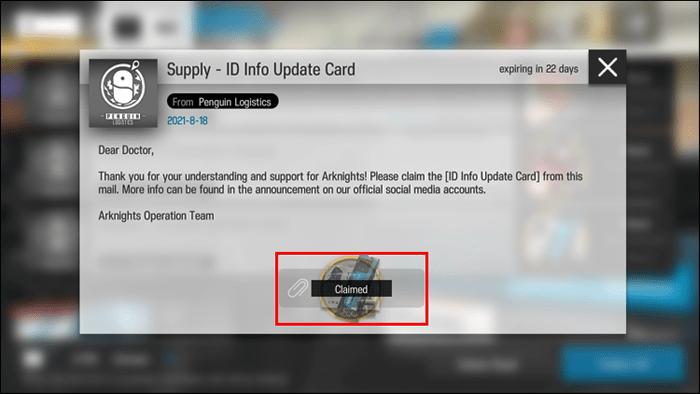
- Appuyez sur Dépôt.
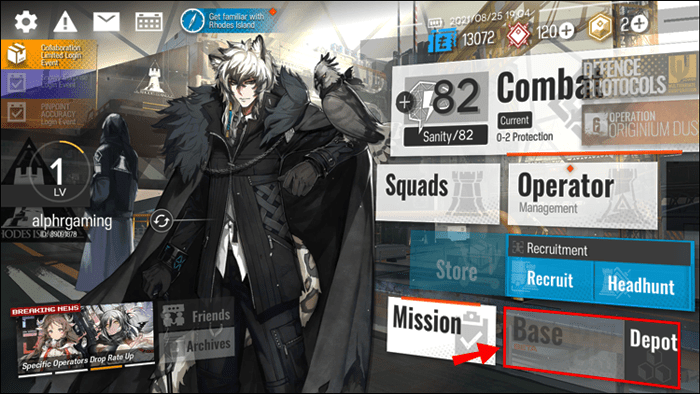
- Trouvez la carte de réinitialisation. Sa couleur est bleue.
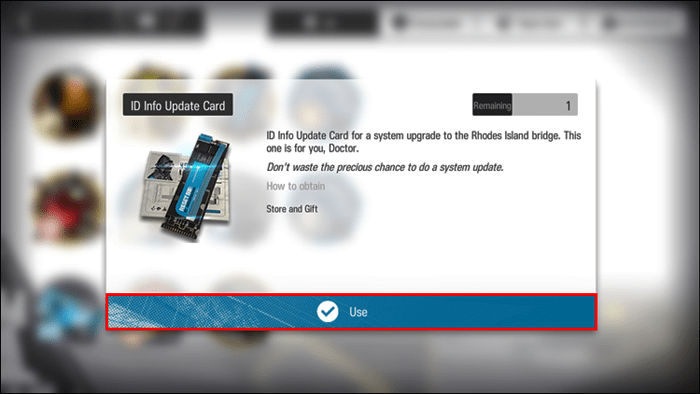
- Après l'avoir sélectionné, appuyez sur utiliser pour choisir votre nouveau nom.
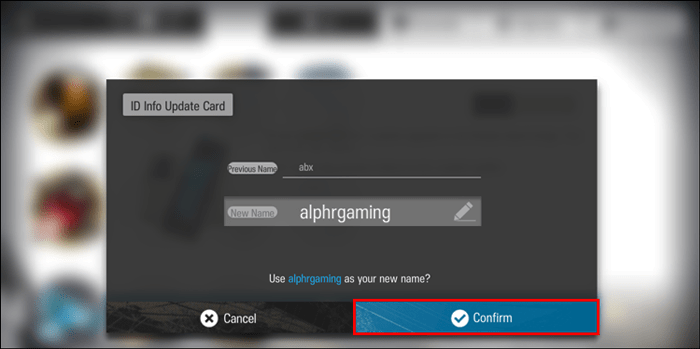
Notez que le #numéro après le nom de votre compte changera après l'utilisation de la carte de réinitialisation d'identité. N'oubliez pas non plus d'utiliser la carte avant le 1er octobre.
Operation Originium Dust est un nouvel événement parallèle qui durera jusqu'au 1er septembre 2021, 03h59 (UTC-7). Par conséquent, pour y participer, vous devez d'abord terminer le scénario principal 2-10 et l'étape OD-1 de l'événement Operation Originium Dust. L'événement est un croisement avec Tom Clancy's Rainbow Six Siege. Tachanka, un personnage cinq étoiles, est l'opérateur de l'événement.
Vous pouvez accomplir des missions et des objectifs dans les étapes de l'événement pour des récompenses. L'événement apporte le nouveau mode de jeu Multivariate Cooperation, essentiellement une coopération. La coopérative permet aux joueurs de créer, de faire correspondre ou de rejoindre quelqu'un pour jouer ensemble sans utiliser Sanity.
En accomplissant des missions d'événement, vous obtiendrez les coupons de ravitaillement de l'île de Rhodes et d'autres récompenses. Vous pouvez utiliser des coupons pour échanger des articles auprès du commissaire. La nouvelle boutique d'événements restera ouverte jusqu'au 8 septembre 2021. Quelques-unes des principales récompenses de la boutique incluent LMD, Battle Records, Tachanka's Token, Elite Materials et Special Equipment Exhibition Room Furniture.
La nouvelle bannière d'événement est une bannière de chasse de tête limitée. Il compte quatre nouveaux opérateurs de Team Rainbow, comme Ash, Tachanka, Blitz et Frost.
Ash est le personnage 6 étoiles vedette et le chef par intérim de l'équipe. Son lance-grenades M120 personnalisé est pratique pour éliminer les obstacles car il fait beaucoup de dégâts sur une cible blindée. Blitz utilise une arme de poing et un bouclier léger tactique qui est bon pour aveugler les ennemis proches dans un espace confiné. Frost utilise des pièges mécaniques modifiés qui obstruent les ennemis. Tachanka utilise une mitrailleuse et un lance-grenades, ce qui fait de lui le moteur de l'équipe.
N'oubliez pas d'utiliser vos rouleaux x10 gratuits de la bannière de l'événement avant le 1er septembre. L'événement apporte également de nouveaux skins pour Schwarz, Tachanka, Ash et Liskarm qui se vendront pendant une durée limitée.
Malgré les nombreuses fonctionnalités de l'événement, les joueurs doivent profiter de la carte de réinitialisation d'identité gratuite même s'ils ne participent pas beaucoup au reste de l'événement.
Comment changer le nom d'une escouade dans Arknights
Consultez ces étapes pour changer les noms de vos équipes :
cómo ver las coordenadas en minecraft
- Allez dans le menu principal.
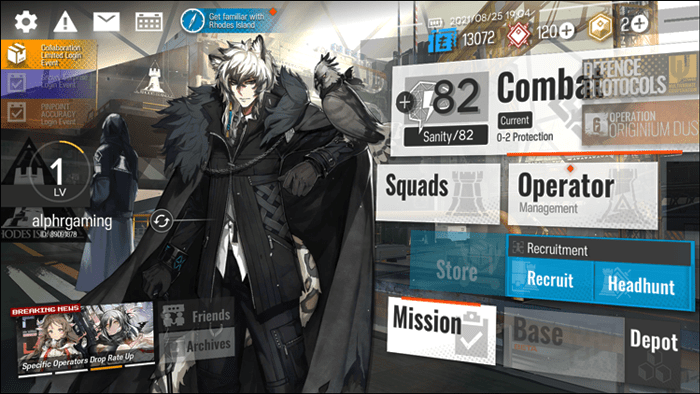
- Sélectionnez maintenant le bouton Escouade.
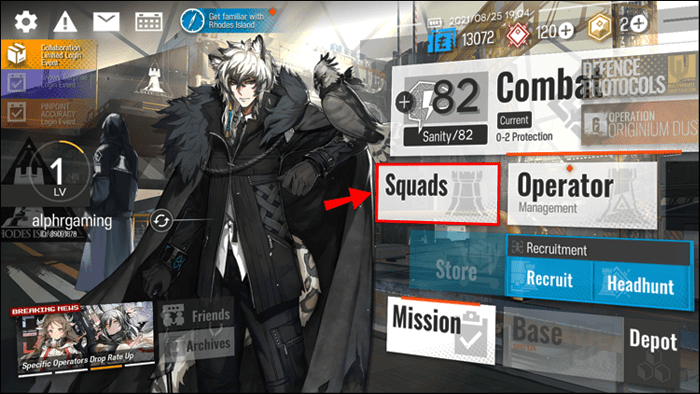
- Notez que vos quatre équipes seront nommées en bas.
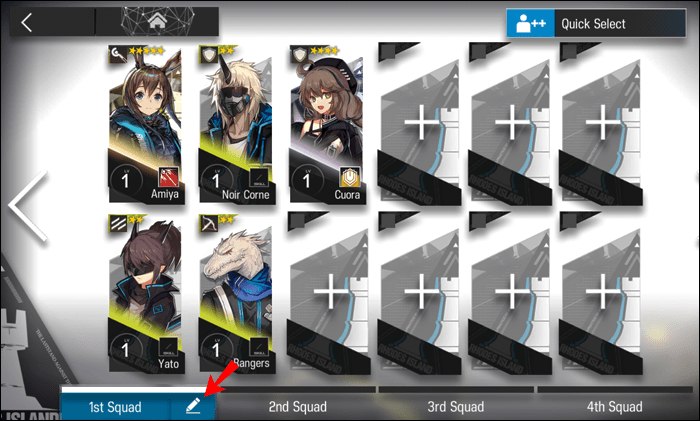
- Pour changer le nom d'une escouade, sélectionnez-la d'abord. Cliquez ensuite sur l'icône du stylo pour modifier le nom.
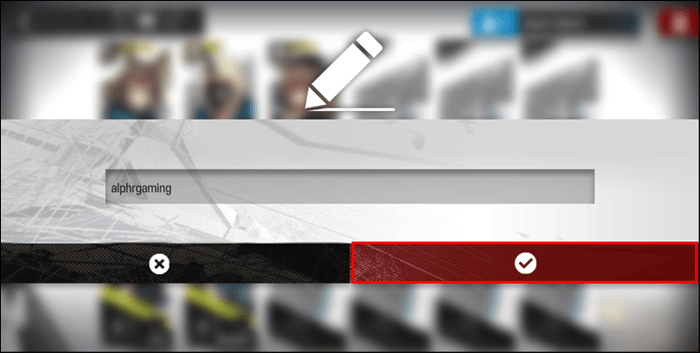
Notez que le nom de l'escouade ne peut pas contenir de caractères spéciaux. Cela inclut les espaces. Vous pouvez ajouter des lettres et des chiffres. Une combinaison spécifique de lettres est interdite, quel que soit le mot et l'ordre dans lesquels vous les utilisez. Par exemple, AV/av ou SQ/sq ne sont pas autorisés. Si vous n'arrivez pas à trouver le bon mot, modifiez-le et continuez d'essayer.
Renommer n'a jamais été aussi facile dans Arknights
Arknights n'a peut-être pas commencé du bon pied avec sa politique de changement de nom; cependant, les choses changent et ce changement semble prometteur. Bien que les joueurs ne puissent changer leur nom qu'une seule fois avec la carte, celle-ci n'a pas de date d'expiration.
Gardez à l'esprit que certaines combinaisons de lettres et de mots sont censurées, de sorte qu'un changement de nom pour vous ou votre équipe peut ne pas être disponible. Bien que vous ne puissiez pas choisir les noms aussi librement que vous le souhaitez, vous pouvez au moins le faire maintenant.
Alors, quel est votre nouveau nom de Doc ? Comment avez-vous fini par nommer vos équipes ? Faites-nous savoir dans la section commentaire ci-dessous.

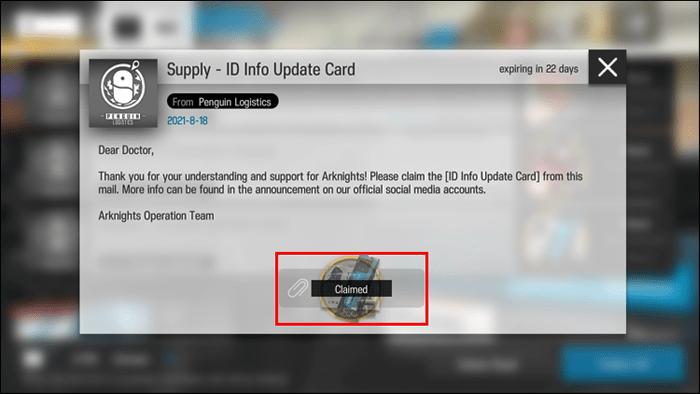
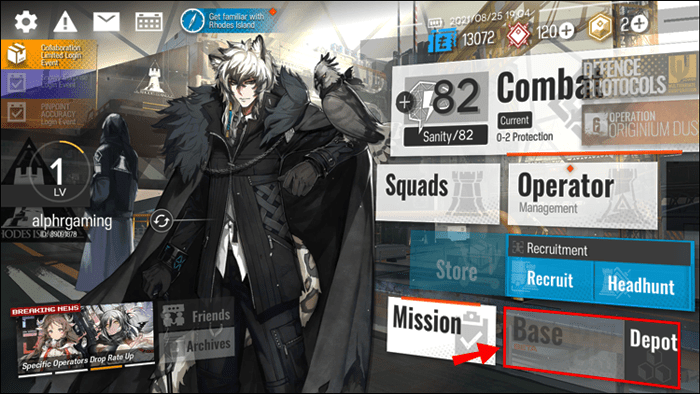
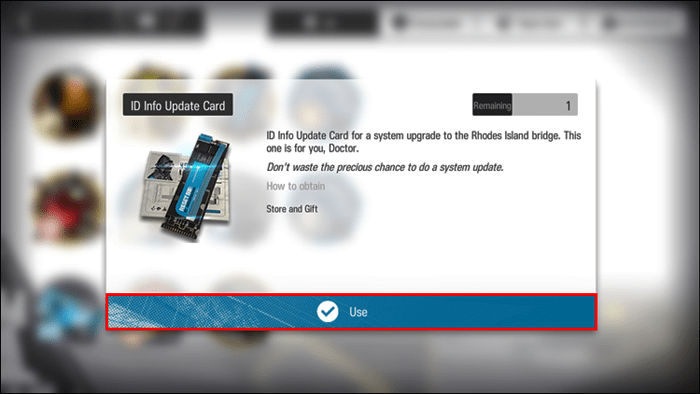
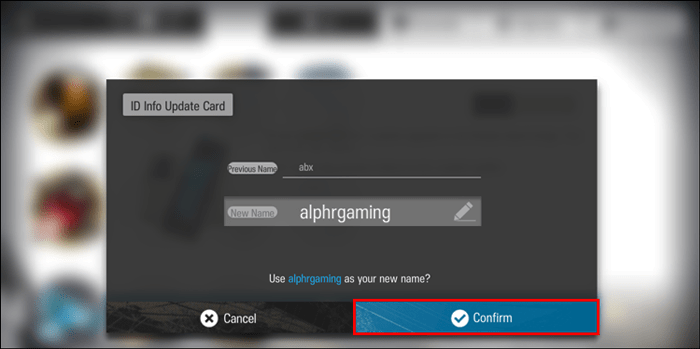
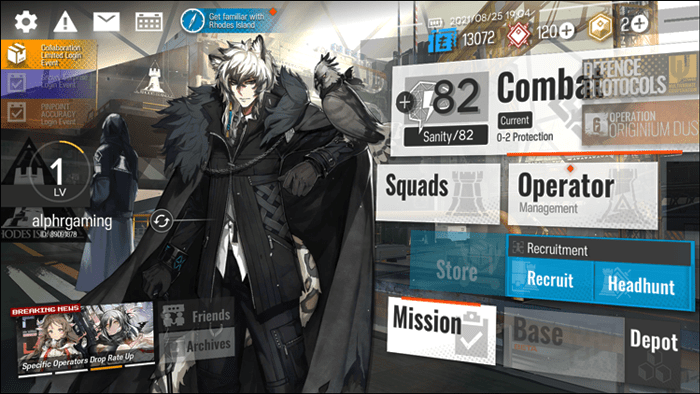
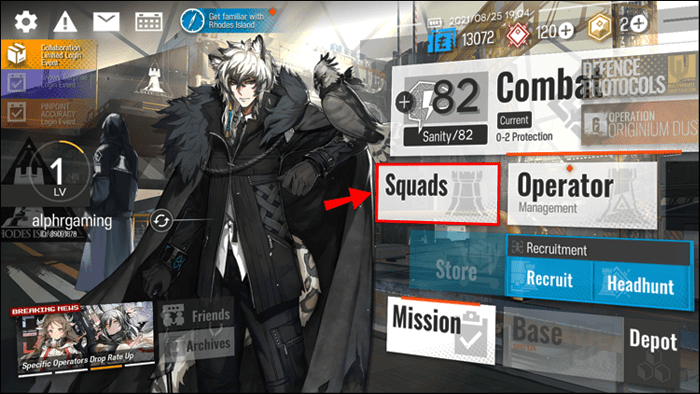
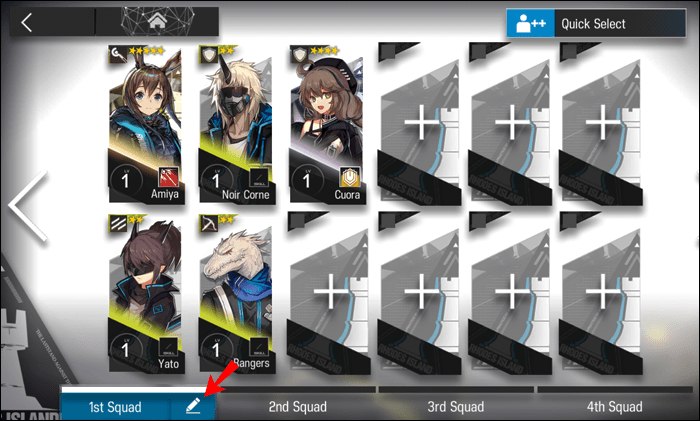
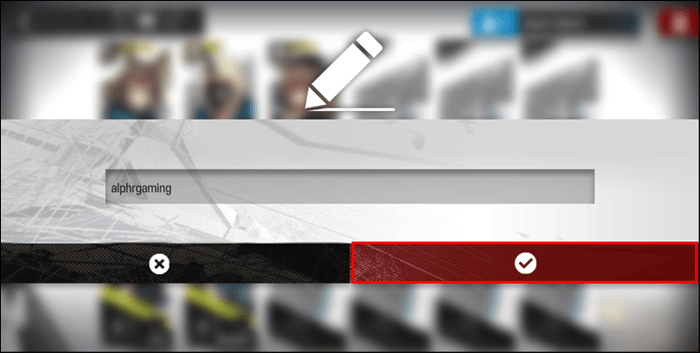


![Comment enregistrer un appel FaceTime [octobre 2020]](https://www.macspots.com/img/smartphones/89/how-record-facetime-call.jpg)





